WindowsではEdgeがブラウザとして用意されていて、MacではSafariでネットサーフィンをしていると思います。
WindowsとMacでそれぞれブラウザが異なるから、WindowsからMac乗り換えの際にブラウザが変わることへの不安ってあると思います。
また、会社と家でパソコンの環境が異なると仕事がやりにくい場合があると思います。
 よりみち
よりみち
GoogleChromeのメリットとして、複数の端末間で設定(ブックマーク、パスワード等)を共有でき、
WindowsでもMacでもどちらでも使用可能という点があります!
ぜひ最後まで御覧ください!
 よりみち
よりみち
- デフォルトのブラウザ(Edge、Safari)使っている人
- 複数台のパソコンを使う人
- スマホとパソコンでパスワードを共有したい人
記事中の写真はMac(OS 14,4,1)のものですが、Windowsでも基本的な操作は同じです!
GoogleChromeの導入
上のリンクにアクセスするとGoogleChromeをダウンロードできます。
下の画像のようなダウンロードボタンがありますのでクリックしてダウンロードしてください。
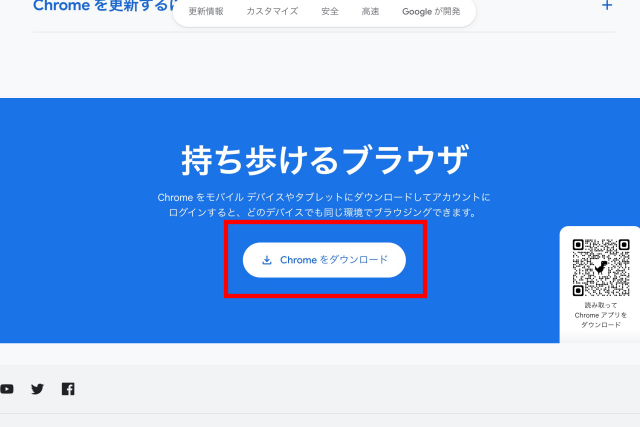
 よりみち
よりみち
GoogleChromeを規定のブラウザに設定
インストールが済めばすぐにGoogleChromeが使えるようになる!
ってワケではありません。
 よりみち
よりみち
規定のブラウザとはメール等のリンクを開くための通常使用するためのブラウザです。
MacではSafariが規定のブラウザになっているためGoogleChromeへ変更しましょう!
下の画像の様に、
「設定」→「デスクトップとDock」→「規定のWebブラウザ」からGoogleChromeを選択して下さい。
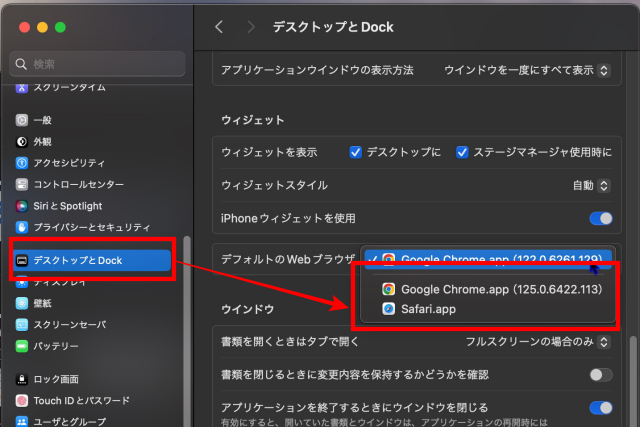
 よりみち
よりみち
Windowsでは[スタート > 設定] > [アプリ > 既定のアプリ] からGoogleChromeを選択して下さい!
Googleアカウントとの紐づけ
 よりみち
よりみち
Chromeを開き画面右上の9点リーダーから「アカウント」を選択します。
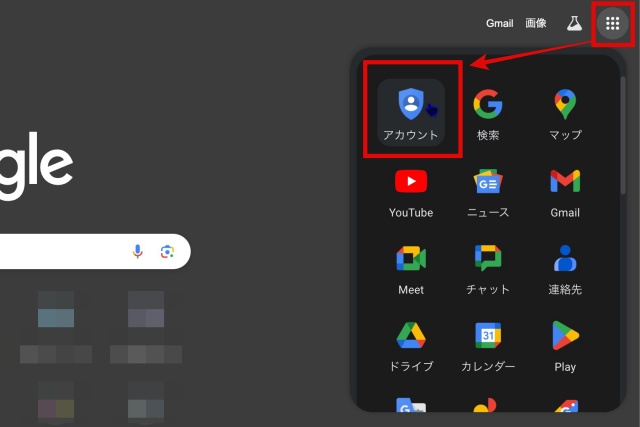
すでにGoogleアカウントをお持ちなら右の「Googleアカウントに移動」からログインしてください。
Googleアカウントがない場合は左の「アカウントを作成する」から新規にアカウントを作成してください。
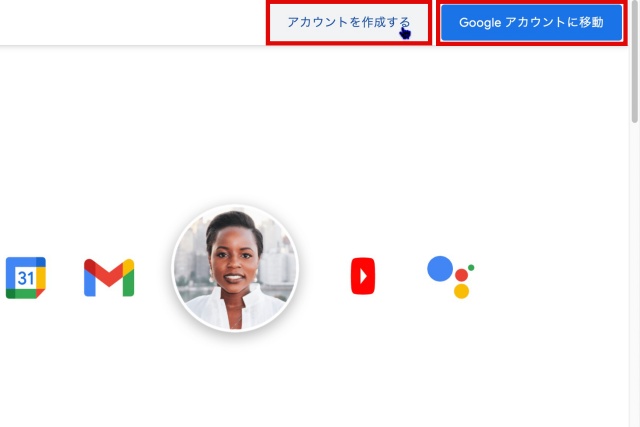
Googleアカウントは無料で作成できます!
ログインが完了するとサムネイルとメールアドレスが表示されます!
ChromeとGoogleアカウントの紐づけが完了すると、新しくパソコンを買った場合など他の端末でもGoogleアカウントでログインするとブックマークなどの設定をカンタンに引き継ぐことができます。
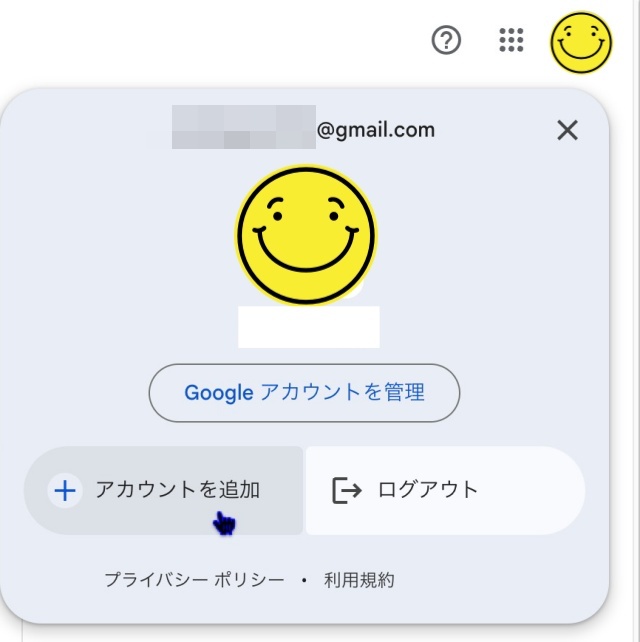
便利な使い方として、1つのパソコンに複数のGoogleアカウントでのログインが可能です。
(仕事用とプライベート用など設定を分けることができます)
ログインパスワードを保存する
会員制のサイトなどでよく見る、メールアドレスとパスワードによるログインパスワードってありますよね。
よくアクセスするサイトなどでしたら、記憶している方もいらっしゃるかもしれませんが、たまにしかログインしないサイトなんて毎回パスワードの再設定していませんか?
そんな悩みもGoogleChromeならログインパスワードを保存してくれるので、パスワードを記憶するストレスからも開放されます!
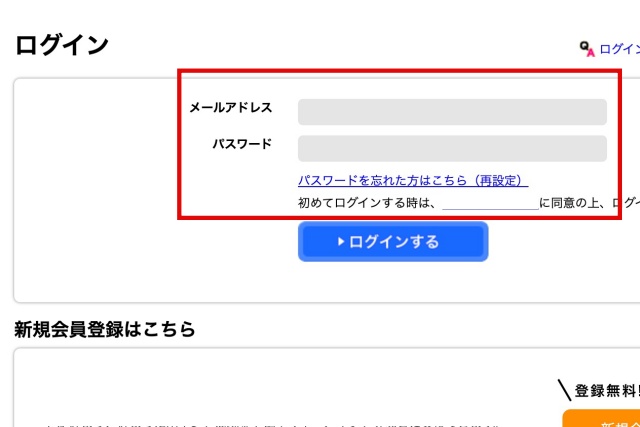
メールアドレスとパスワードを入力してログインすると下の図の様に自動で保存されます!
パスワードの生成
 よりみち
よりみち
そんなときに便利な機能がChromeのパスワードの自動生成です!
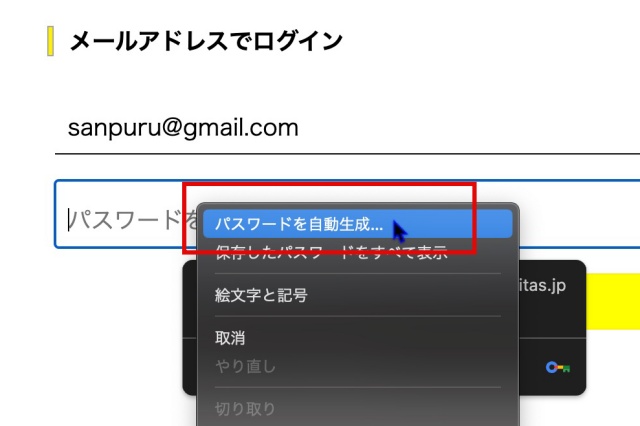
パスワードの設定画面で「右クリック」→「パスワードを自動生成」とすることで新規にパスワードを生成してくれます。
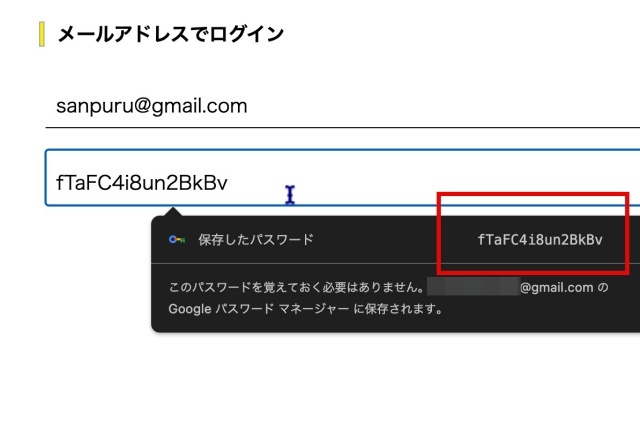
自動生成されたパスワードはChromeに保存されるので記憶する必要が無いのが嬉しいですね。
GoogleChromeの設定を変更
 よりみち
よりみち
GoogleChromeの機能、設定については別記事にまとめております!
GoogleChromeの拡張機能を追加
 よりみち
よりみち
拡張機能については詳しくはコチラの記事を参考にして下さい!
まとめ
 よりみち
よりみち
無料で使えて、複数パソコンで設定も共有できるブラウザであるGooglechrome!
さらには、ログインパスワードや、ブックマークも記録して、MacとWindowsで供給できるのはありがたいですよね!
この記事を参考にして導入して見て下さい!




